Win7总是弹出脱机工作怎么取消?最近有用户反映这个问题,在使用电脑的时候,刚开机就弹出脱机工作的窗口,有没有方法可以取消呢?针对这一问题,本篇带来了详细的解决方法,操作简单,分享给大家,感兴趣的用户继续看下去吧。
Win7总是弹出脱机工作解决方法:
1、打开IE浏览器,展开工具菜单。
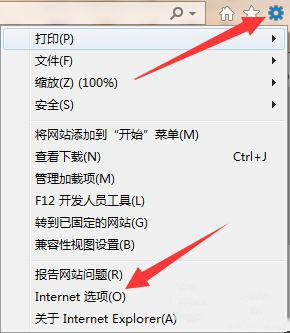
2、选择打开“Internet选项”窗口。
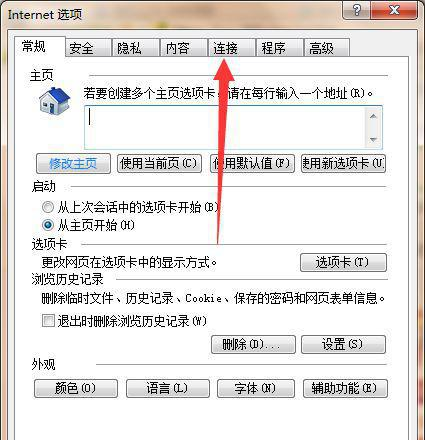
3、切换至连接选项卡,在页面下方找到“局域网(LAN)设置”。
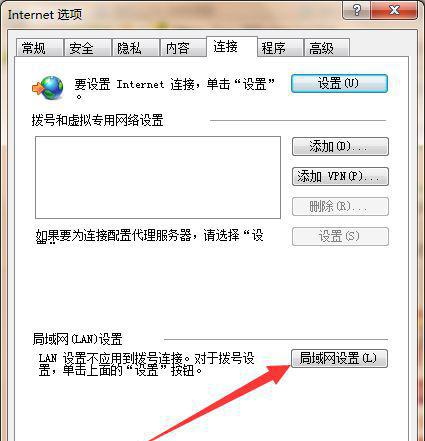
4、点击“局域网设置”,弹窗设置窗口。
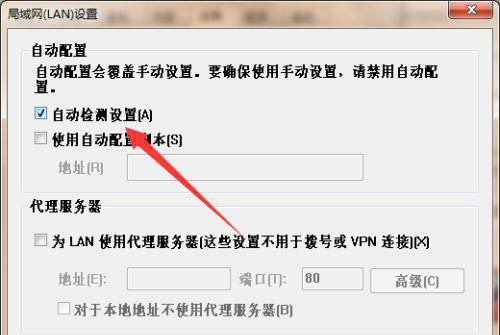
5、在页面上取消勾选自动检测设置的选项,然后点击确定保存。
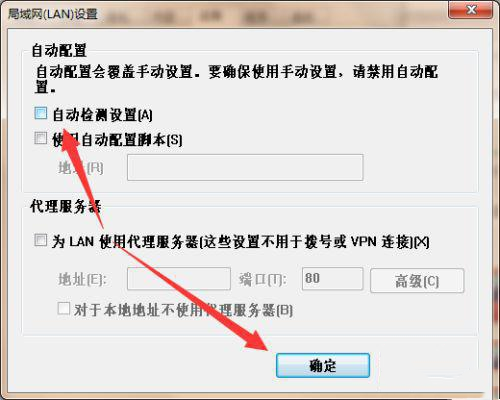
6、设置完成后,返回Internet选项窗口,点击应用确定,关闭IE浏览器,即可解决问题。
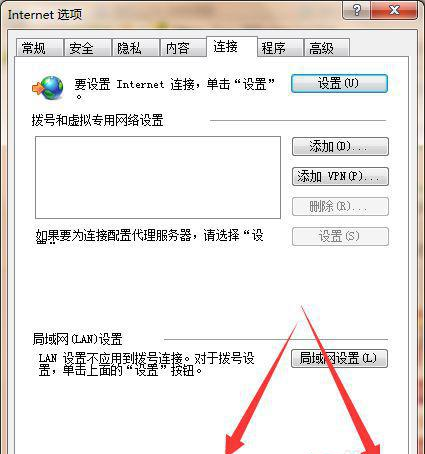
相关推荐:
苹果 M2 芯片版 MacBook Air 附赠匹配的 Apple Logo 贴纸,新增午夜和星光色
Win7总是弹出脱机工作怎么取消?Win7总是弹出脱机工作解决方法
《仙剑奇侠传一 VR 版》今日上线:3D 高清画面,全国 35 个城市可玩
苹果 App Store Connect、TestFlight 和 Xcode Cloud 部分宕机
特斯拉得克萨斯工厂 Model Y 周产量已接近 1000 辆,每天运出超 150 辆
联想陈劲称骁龙 8 Gen 1 手机 moto edge X30 冠军版库存不足,京东店显示缺货
声明:《Win7总是弹出脱机工作怎么取消?Win7总是弹出脱机工作解决方法》一文由排行榜大全(佚名 )网友供稿,版权归原作者本人所有,转载请注明出处。如果您对文章有异议,可在反馈入口提交处理!